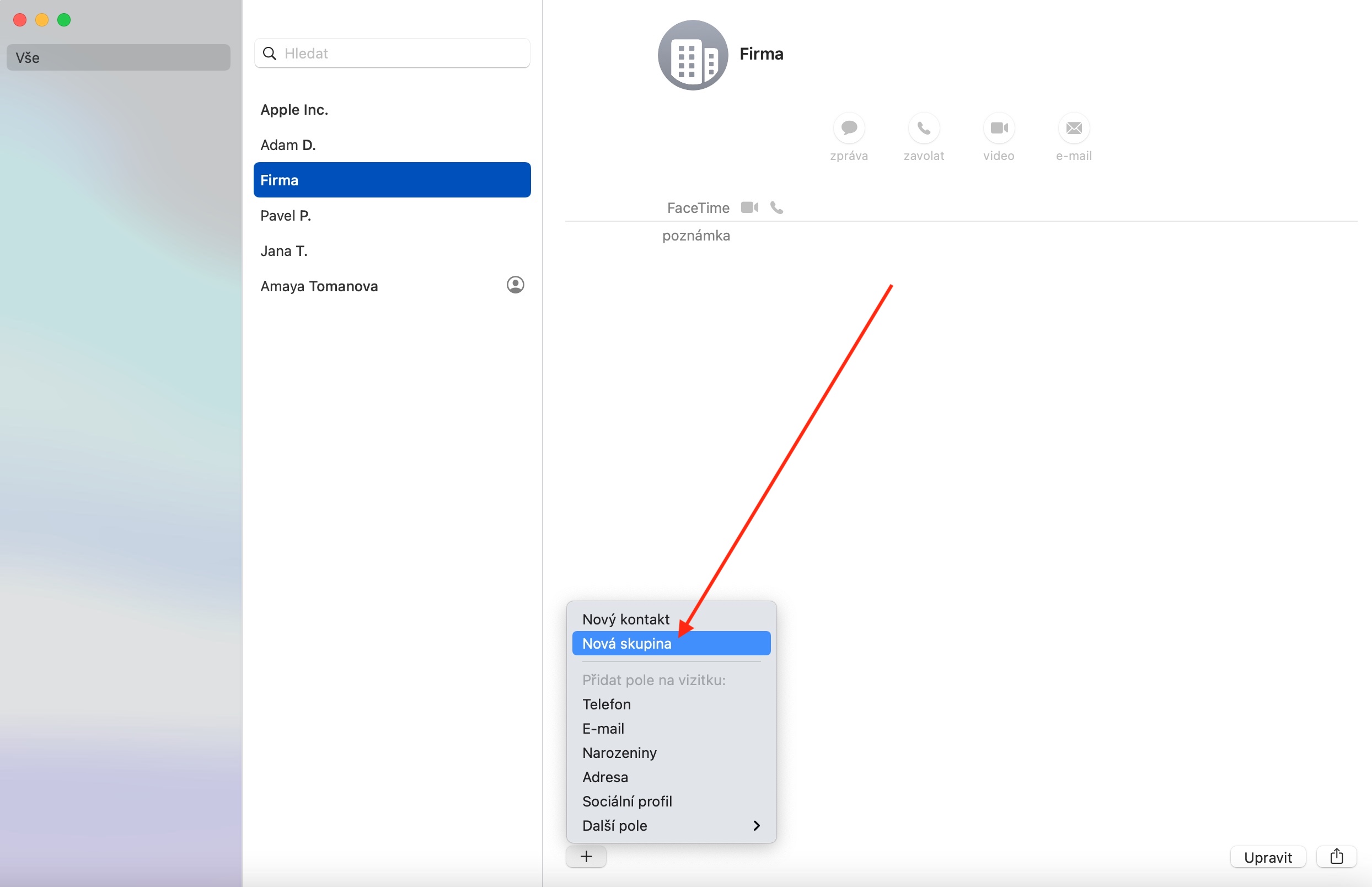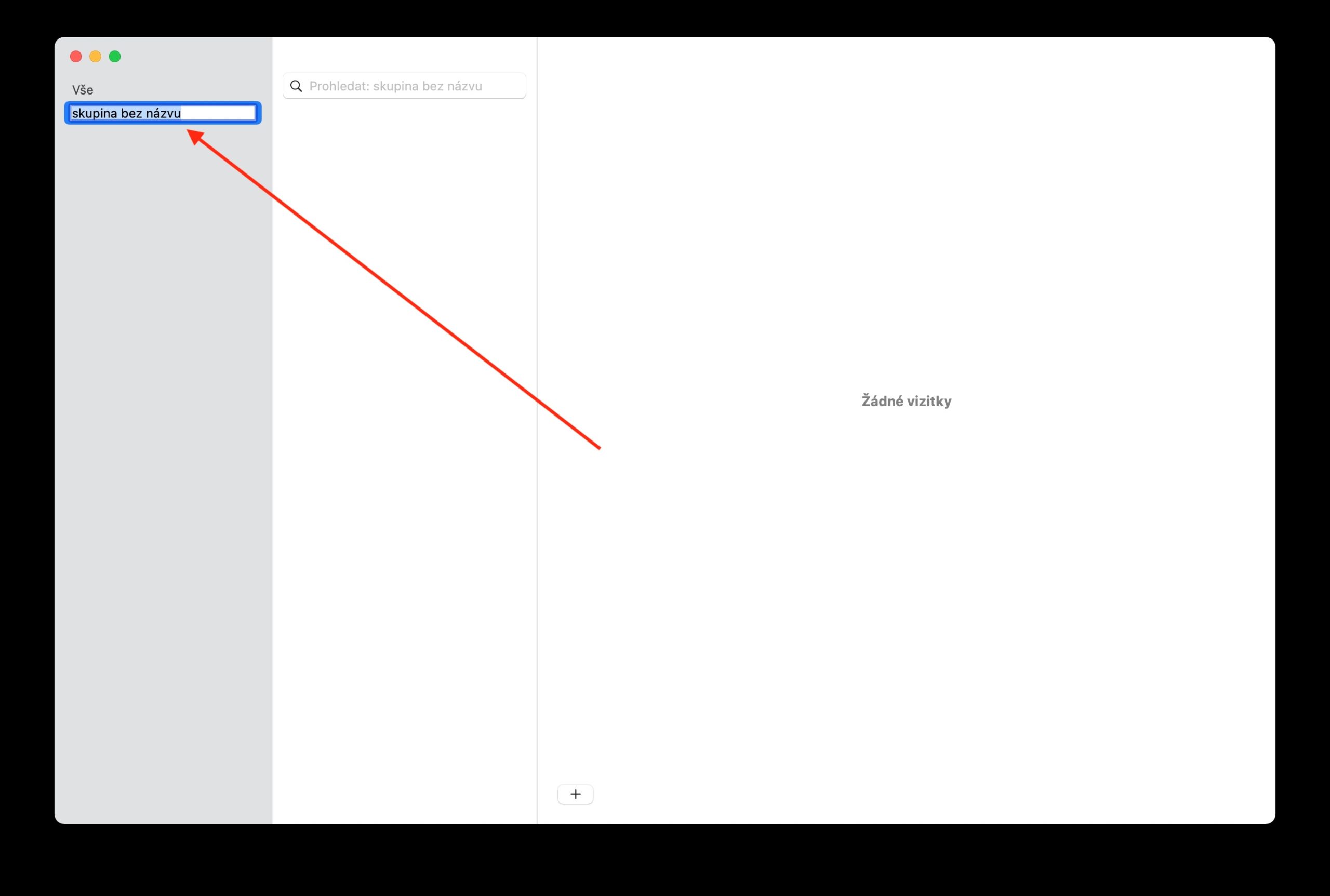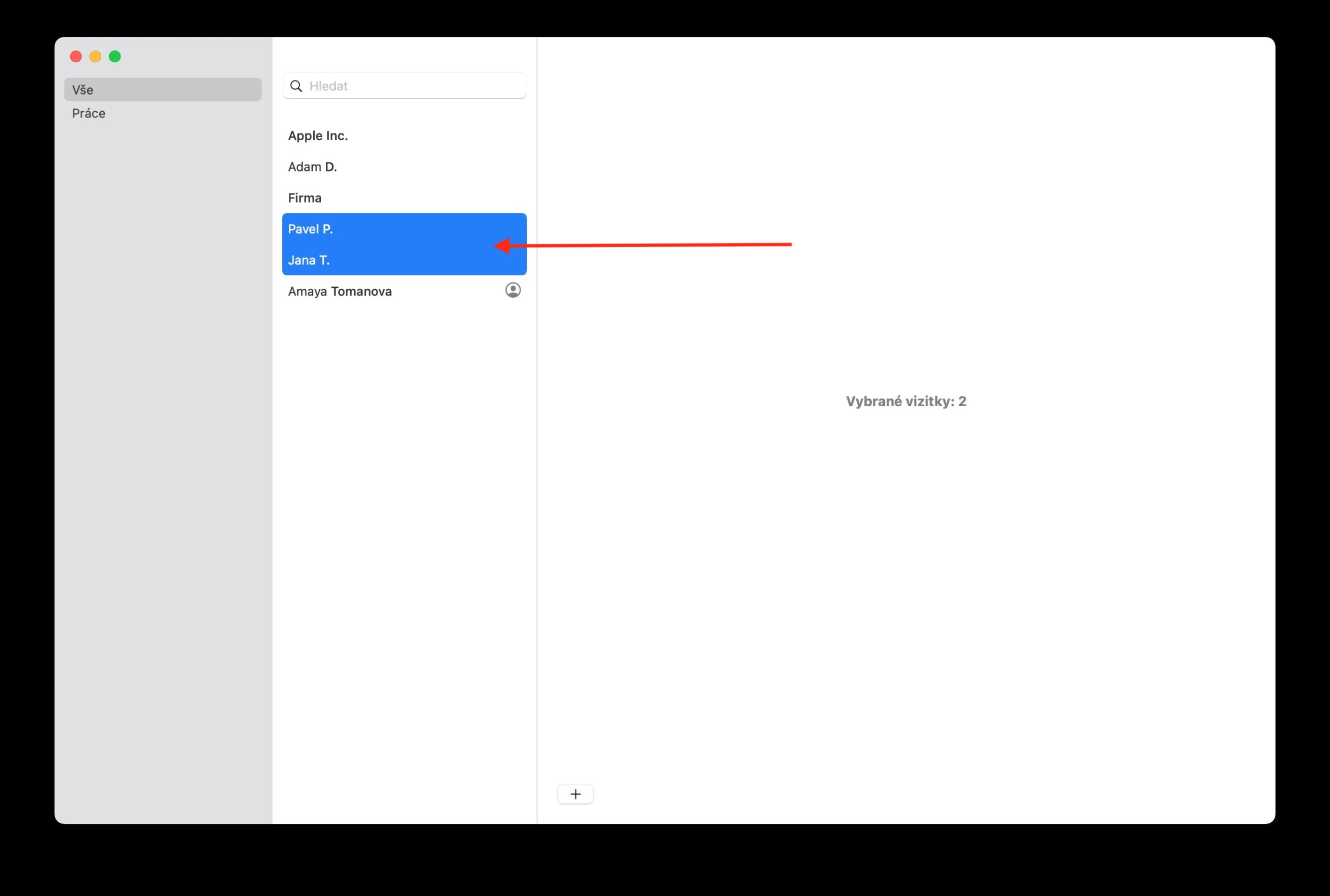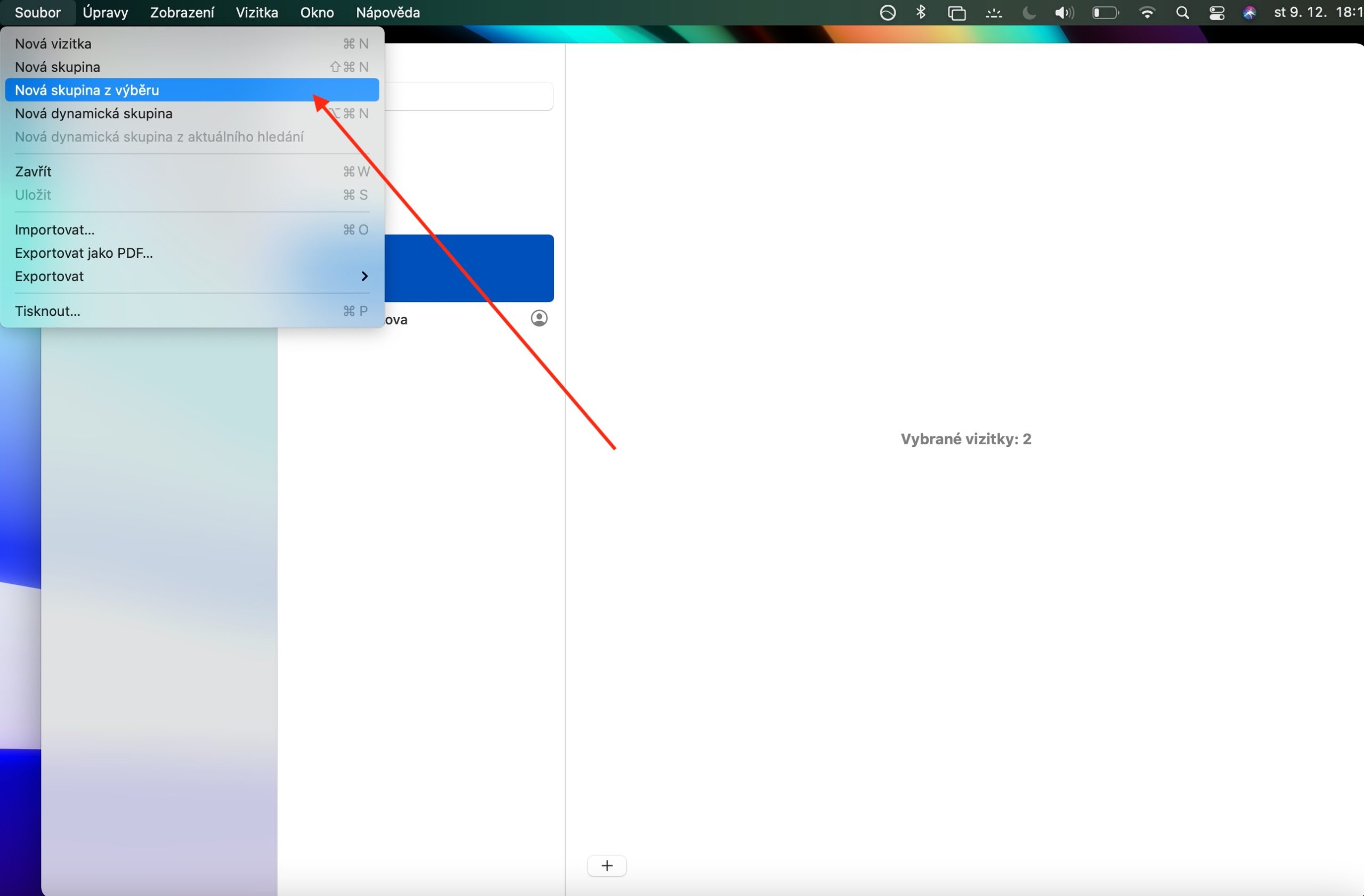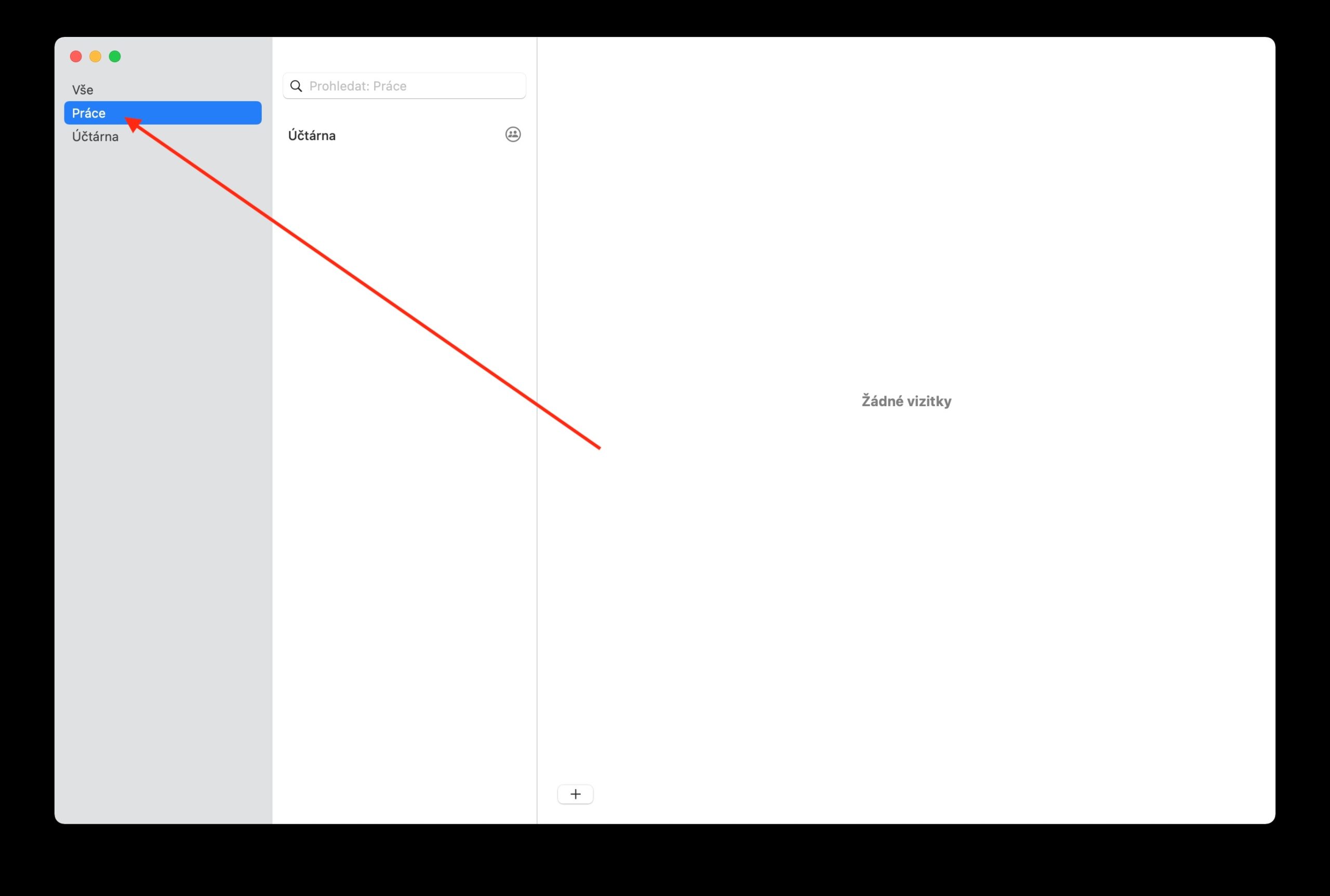Apple қолданбаларына арналған бөлімде бұл күндері біз контактілерге назар аударамыз. Алдыңғы бөлімде негіздерді қарастырғанымызда, бүгін біз топтарды құру мен өзгертуді егжей-тегжейлі қарастырамыз.
Болуы мүмкін сізді қызықтырады

Mac жүйесіндегі жергілікті контактілерде контактілерді топтарға ұйымдастыруға болады, бұл оларды пайдалануды айтарлықтай жеңілдетеді - топтардың арқасында, мысалы, жаппай хабарларды жіберуге болады. Топтар тізімін қолданба терезесінің сол жағындағы бүйірлік тақтадан таба аласыз. Топты құру үшін «Контактілер» қолданбасы терезесінің төменгі жағындағы «+» түймесін басып, Жаңа топты таңдаңыз. Осыдан кейін сізге тек топтың атын енгізу және жеке таңдалған контактілерді қосу жеткілікті. Сондай-ақ, бүйірлік тақтада бір немесе бірнеше контактіні таңдап, одан кейін Mac экранының жоғарғы жағындағы құралдар тақтасындағы Таңдау ішінен Файл -> Жаңа топ тармағын таңдау арқылы Контактілерде топ жасауға болады. Контактілерді топқа қосу үшін алдымен бүйірлік тақтада қажетті контактілерді таңдап, содан кейін оларды таңдалған топқа жай ғана сүйреңіз.
Контактіні топтан жою үшін алдымен бүйірлік тақтада топты таңдаңыз, содан кейін жойғыңыз келетін контактілерді таңдап, жою пернесін басыңыз. Таңдалған топтың ішкі тобын басқа контактілермен жасағыңыз келсе, топты бүйірлік тақтадағы басқа топқа сүйреп апарыңыз. Топтың атын өзгерту үшін алдымен бүйірлік тақтада топты таңдаңыз, содан кейін Mac экранының жоғарғы жағындағы құралдар тақтасында Өңдеу -> Топтың атын өзгерту түймесін басыңыз. Таңдалған контактінің қай топқа жататынын білгіңіз келсе, бүйірлік тақтада оны басып, Alt (Option) пернесін басып тұрыңыз - панель таңдалған контактіге жататын топтарды көк түспен көрсетеді.